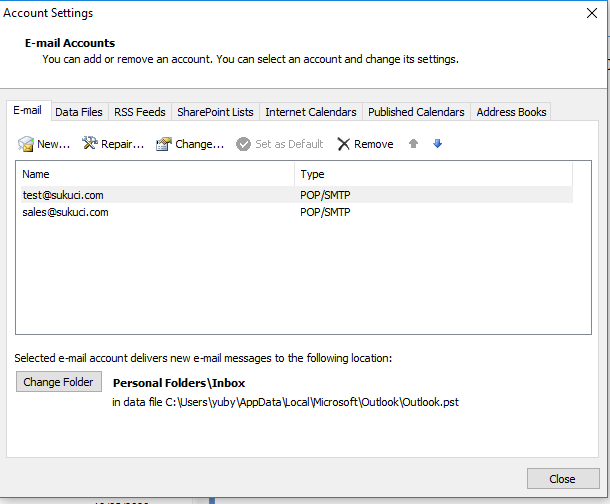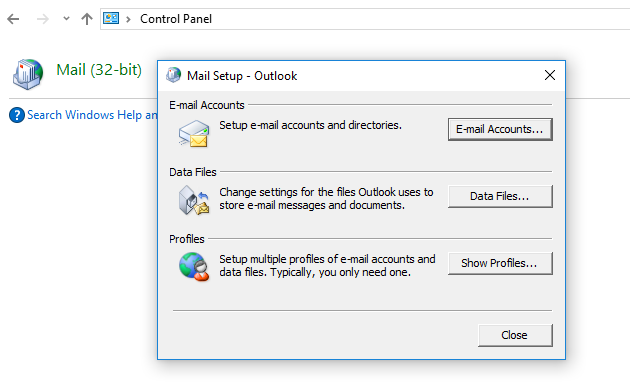Mungkin anda pernah di mintai tolong untuk memindahkan account email di outlook 2007 dari satu PC / laptop ke laptop baru misalkan. Biasanya migrasi outlook ini dilakukan jika ingin berganti device / laptop atau OS nya mau di install ulang.
Mungkin jika memang settingan email di outlook sebelum nya adalah imap ( copy / read data email ) , anda tinggal create ulang lagi account email nya di laptop baru , kemudian tinggal narik email lagi dari server mail , karena settingan imap data email masih di simpan di server.
Berbeda jika settingan di outlook nya adalah pop3 ( move data email), karena settingan pop3 ini artinya memindahkan data email di server ke laptop / download data email ke hdd laptop. Sehingga di server data email kosong. Jadi anda harus memindahkan data .pst email nya.
Mari kita mulai migrasi nya :
- Pertama silahkan buka outlook 2007 nya
- Kemudian klik menu Tools -> Account Settings
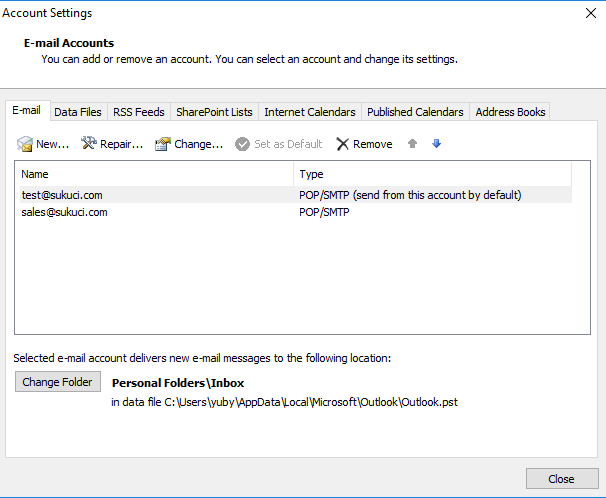
Keterangan :
Nah misal di sini ada 2 account email [email protected] dan [email protected] , kemudian jangan lupa liat .pst yang di gunakan untuk ke 2 akun email tersebut , liat di gambar di atas yang bagian Personal Folders/Inbox. Ada yang sama dan ada yang beda file .pst untuk menyimpan inbox nya tergantung settingan.- Kemudian klik menu Data Files
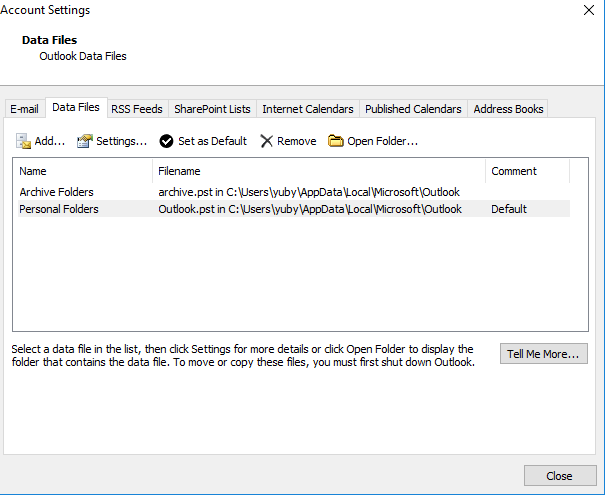
- Lalu klik personal folders -> klik open folder
- Nah selanjutnya tinggal di backup / copy file .pst yang ada di folder tersebut , misal dengan HDD external.
- Selanjutnya Buka Ms Outlook 2007 di laptop yang baru
- Kemudian Pilih Menu File -> Open -> Outlook Data Files
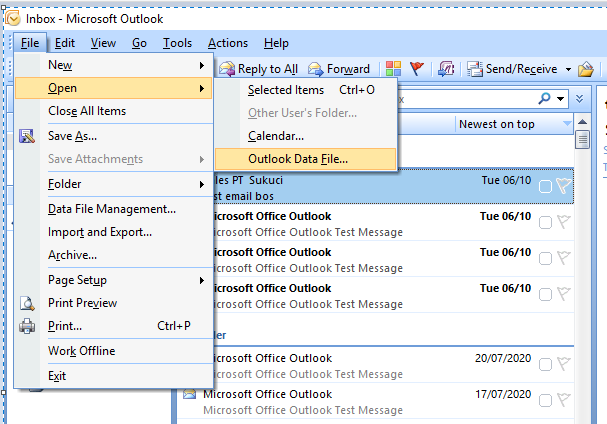
- Silahkan arahkan atau cari file .pst yang sebelumnya di backup dari laptop yang lama , misal sudah di copy di Drive D .
- Setelah di Open .pst yang lamanya nanti akan terbentuk data email yang lama di outlooknya misal data inbox , send , junk dan lain nya.
- Ulangi langkah di atas jika ada beberapa .pst
- Selanjutnya Jika semua .pst sudah di open dan sudah tebentuk data email nya.
- Anda Create ulang email nya di menu Tools -> Account Settings -> Email
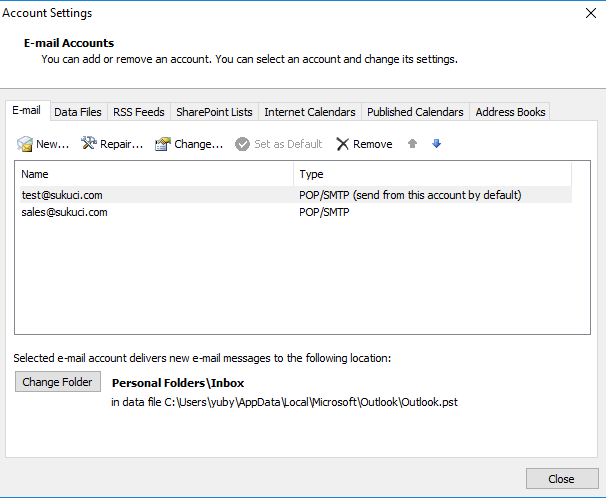
- Jangan lupa untuk change folder Personal Folders/inbox nya ke backup .pst sebelumnya.
- Selamat account email outlook anda sudah berhasil di migrasi ke laptop baru.